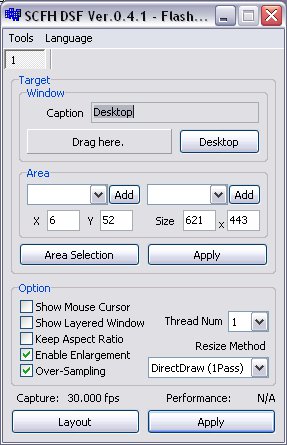Os dejo los programas de captura para pantalla vhscrcap y scfhdsf, muy útiles para emitir la pantalla del pc en flash media encoder por ejemplo.
El vhscrcap es actualmente xsplit, el vhs vendría siendo la parte de captura de pantalla del xsplit.
El scfh dsf es otro muy buen programa para captura de pantalla y emitir en streaming juegos de pc por ejemplo.
VHSCRCAP:
- Al ejecutar el instalador se instala en la carpeta por defecto de archivos de programa/splitmedialabs
- El ejecutable es el icono de la videocamara que suele aparecer como VHScrCapDlg. Es aconsejable que pinchéis con el botón derecho encima y hagáis un acceso directo en el escritorio, es más cómodo.
- Cuando lo ejecutamos sale una pantalla como esta:
4. Ahi le damos a "Create New One"
5. Pinchamos en capture arriba a la izquierda y después en select para seleccionar la pantalla a capturar.
6. Aparecerá una x roja de coordenadas para seleccionar la pantalla que vamos a capturar , pinchamos el botón izquierdo del ratón y arrastramos para conseguir el tamaño adecuado. Al soltar el ratón ya tendremos seleccionada la zona a capturar.
7. Por último configuraremos las opciones dentro de la pestaña "settings" , tal y como vemos en la imagen:
8. Y listo, solo falta abrir el programa emisor o de streaming , por ejemplo FME (Flash Media Encoder) y seleccionar el perfil del VHSCRCAP:
SCFH DSF:
- Descarga el archivo y una vez descargado descomprimelo en la carpeta donde quieras que esté el scfh.
- Después asegurate antes de instalar que no estés ejecutando ningún programa que pueda estar utilizando captura de video (ej. messenger , skype, webcams , capturadoras ... ).
- Asegurate de tener el Microsoft Visual C++ 2008 Redistributable Package (x86) si tu máquina es de 32 bits. Lo puedes bajar de AQUI
- O bien si tu máquina es de 64 bits el Microsoft Visual C++ 2008 Redistributable Package (x64). Se puede encontrar AQUÍ
- Ejecutaremos el archivo "install" si nuestra máquina es de 32 bits o el "install64" si es de 64 bits.
6. Si todo ha ido correctamente os saldrá un mensaje del tipo "DllRegisterServer in
scfh.ax succeeded".7. Ahora nos queda abrir el programa con el que vamos a emitir , por ejemplo FME o bien por ejemplo el Messenger o Skype si quieremos enviar capturas de nuestra pantalla a alguien. Una vez abierto el programa tendremos que ejecutar el scfh dsf, que es el icono de los edificios azules.
8. Al abrirlo nos encontraremos esta pantalla
Le daremos a "Refresh" para que nos aparezcan las aplicaciones que pueden trabajar con el scfh dsf, en este caso el Flash Media Live Encoder que había abierto previamente. Pincharíamos el proceso del Flash Media Encoder y luego le daríamos a OK.
9. Nos saldrá esta pantalla, dejaremos las opciones como salen en la captura. Si pinchamos en "area selection" nos saldrá una ventana transparente verde que nos permite seleccionar la region de pantalla que deseamos capturar. Se puede cambiar el tamaño pinchando en los bordes de la misma. Una vez tengamos la ventana a nuestro gusto daremos doble click en la zona verde y finalmente le daremos a "Apply" en el scfh dsf (al de abajo, tb se le puede dar al de arriba). Otras opciones son la de "Drag Here" , si pinchamos en ese botón y sin soltarlo lo arrastramos con el botón izquierdo del ratón nos permitirá capturar ventanas según donde lo soltemos. La Opción Desktop es para capturar todo el escritorio (la pantalla entera).
10. Por último pinchad la opción "Layout" ya que en ocasiones sale una franja negra abajo, es porque en layout no está seleccionada toda la pantalla. Como en el caso de la pantalla verde arrastramos la zona verde hacia abajo hasta cubrir todo el cuadro y de esa manera no tendrémos molestos cuadros negros. Y acabamos como con el vhs seleccionando el scfh en device. En este caso si pinchamos en la llave inglesa a la derecha de device SCFH DSF podemos modificar los parametros de tamaño de la captura y frames.
En definitiva, esto viene siendo lo primordial para poder capturar la pantalla del pc y emitir juegos, o tutoriales etc.
Espero que os sean útiles, ya que por ejemplo el vhscrcap es algo dificil de encontrar.
Enlaces: VhScrCap password: vhscreencapt
SCFH DSF password: SCFHDSF041
Saludos!